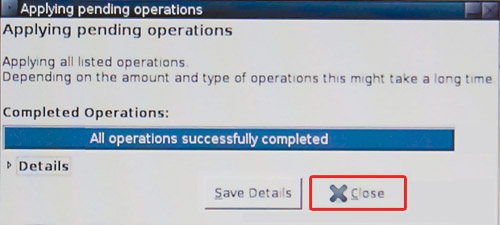Z dysku na dysk

Gdy komputer ponownie się uruchomi, zostanie załadowane menu startowe umieszczone na płycie CD. Domyślnie będzie zaznaczona opcja GParted Live (Default settings).
Naciśnij klawisz [Enter], by rozpocząć uruchamianie aplikacji do kopiowania partycji.
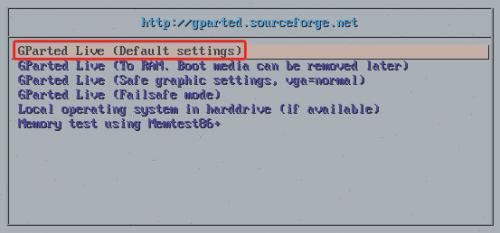

Po krótkim czasie ładowania się systemu operacyjnego powinieneś ujrzeć takie menu: Policy for handling keymaps.
Zaznacz opcję Don't touch keymap i naciśnij klawisz [Enter]. Następnie przyjdzie pora wyboru języka, w jakim ma się komunikować z tobą program: Loading language settings.
Ponieważ nie ma języka polskiego, a domyślnym jest język angielski, naciśnij klawisz [Enter].
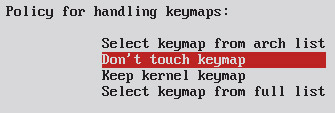
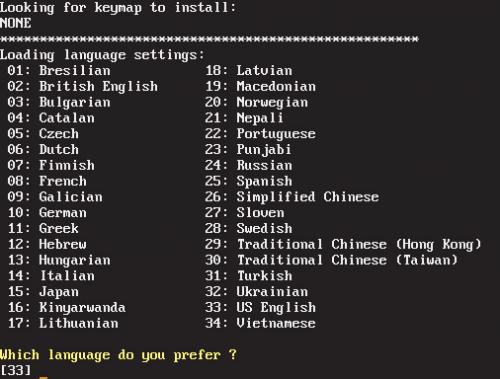

Ostatnim krokiem jest dobranie rozdzielczości, w jakiej system graficzny ma się uruchomić. Tutaj także pozostaw ustawienia w trybie domyślnym i naciśnij klawisz [Enter] na klawiaturze.

Gdy pojawi się ekran systemu operacyjnego, kliknij prawym przyciskiem myszki na podstawowej partycji twojego dysku
twardego.
Następnie z otwartego menu kontekstowego wybierz opcję Copy.
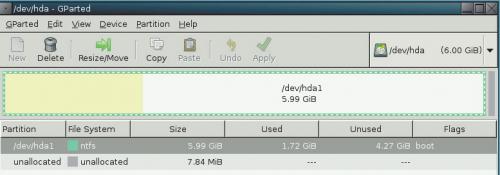

Kliknij teraz ikonę dysku twardego /dev/hda
i z rozwiniętej palety przejdź do nowego dysku twardego /dev/hdb.
Szara przestrzeń oznacza wolną przestrzeń dysku twardego niezagospodarowaną przez żaden system operacyjny. Kliknij ją lewym, a następnie prawym klawiszem myszki. Z rozwiniętego menu wybierz opcję Paste.
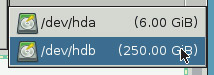

Pojawi się okno z ostrzeżeniem, że wszystkie dane na nowym dysku zostaną skasowane. Ponieważ jest to nowy dysk, niezwierający żadnych informacji, kliknij przycisk Create. Jeszcze raz kliknij prawym przyciskiem myszki na szarą linię i wybierz opcję Paste.
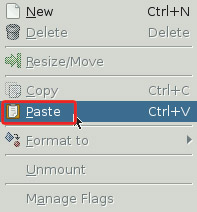

W kolejnym oknie będziesz mógł dostosować rozmiar partycji do wolnej przestrzeni dyskowej. Jeśli chcesz, aby partycja systemowa miała taki sam rozmiar jak partycja oryginalna, kliknij przycisk Paste.

Jeśli jednak chcesz, aby partycja systemowa zajmowała całą dostępną przestrzeń dysku twardego, naprowadź kursor na strzałkę (prawa)
i przytrzymując lewy klawisz myszki, przeciągnij zieloną linię wskaźnika, tak by zajmowała cały szary obszar.
Kliknij przycisk Paste.
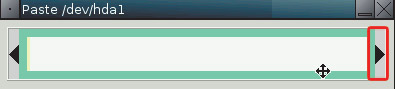

W celu wprowadzenia zmian kliknij przycisk Apply.
Pojawi się nowe okno z prośbą o potwierdzenie wykonania zadania.
Kliknij przycisk Apply.
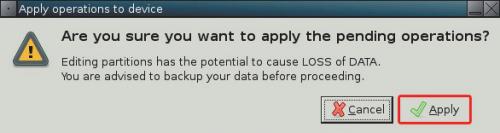

Kolejne otwarte okienko będzie cię informowało o postępie prac. Kiedy kopiowanie się zakończy, ujrzysz okno z komunikatem: All operations successfully completed.
Kliknij przycisk Close.